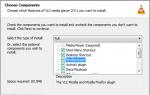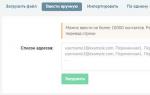Ce trebuie să faceți dacă panoul de control nvidia se blochează. Rezolvarea problemelor la lansarea GeForce Experience. Monitorizarea programelor de control
Panoul de control Nvidia– software proprietar care vă permite să configurați parametrii plăcii video și ai monitorului. Este posibil ca acest program, ca oricare altul, să nu funcționeze corect, să „eșueze” sau chiar să refuze pornirea.
În acest articol vom vorbi despre motivul pentru care nu se va deschide. Panoul de control Nvidia, despre cauzele și soluțiile acestei probleme.
Să ne uităm la principalele motive pentru eșecurile la pornire Panourile de control Nvidia, sunt mai multe dintre ele:
- Avarie aleatorie a sistemului de operare.
- Probleme cu funcționarea serviciilor de sistem instalate cu driverul ( Și „Nvidia Display Container LS”).
- Versiunea instalată este incompatibilă panouri Nvidia cu program utilitar Cadru net.
- Driverul video nu se potrivește cu placa video.
- Unele software de control al monitorului de la terțe părți pot intra în conflict cu software-ul Nvidia.
- Infecție virus.
- Motive hardware.
Crash OS
Astfel de probleme apar destul de des, mai ales în rândul acelor utilizatori care experimentează mult cu instalarea și dezinstalarea diferitelor programe. După dezinstalarea aplicațiilor, „cozile” pot rămâne în sistem sub formă de fișiere de bibliotecă sau driver sau chei de registry.
Aceste probleme pot fi rezolvate prin simpla repornire a mașinii de lucru. Dacă problema apare imediat după instalarea driverului, atunci computerul trebuie repornit, deoarece unele modificări aduse sistemului pot fi aplicate numai după această acțiune.
Servicii de sistem
Când instalați software pentru o placă video, serviciile sunt instalate în lista de servicii de sistem „Serviciul driver de afișare Nvidia”Și „Nvidia Display ContainerLS”(ambele deodată sau doar prima), care la rândul lor pot eșua din mai multe motive.
Dacă suspiciunea cade asupra funcționării incorecte a serviciilor, atunci este necesar să reporniți fiecare serviciu. Acest lucru se face astfel:

După finalizarea acțiunilor, puteți încerca să deschideți Panoul de control Nvidia, apoi reporniți computerul și verificați din nou funcționalitatea software-ului. Dacă problema nu este rezolvată, treceți la alte opțiuni.
Cadru net
Cadru net– o platformă software necesară pentru funcționarea unor programe software. Produsele Nvidia nu fac excepție. Poate că un nou pachet software instalat pe computer necesită o versiune mai recentă a platformei .NET. În orice caz, ar trebui să aveți întotdeauna cea mai recentă versiune.
Actualizarea are loc după cum urmează:
- Accesați pagina de descărcare a pachetului de pe site-ul Microsoft și descărcați cea mai recentă versiune. Astăzi este NET Framework 4.
- După lansarea programului de instalare descărcat, trebuie să îl rulați și să așteptați finalizarea instalării, care are loc în același mod ca și instalarea oricărui alt program. După finalizarea procesului, reporniți computerul.
Driver video nevalid
Când alegeți un driver pentru placa video nouă (sau nu atât de nouă) pe site-ul oficial Nvidia, fiți mai atenți. Este necesar să se determine corect seria și familia (modelul) dispozitivului.
Căutare șofer:

Dacă nu sunteți sigur de alegerea dvs., atunci puteți instala software-ul automat, prin "Manager de dispozitiv", dar mai întâi trebuie să eliminați complet vechiul driver de placă video. Acest lucru se face folosind un software special Display Driver Uninstaller. Cum să lucrați cu programul este descris în acest articol.

Monitorizarea programelor de control
Dacă utilizați programe de la dezvoltatori terți pentru a ajusta parametrii monitorului (luminozitate, gamma etc.), cum ar fi MagicTune sau Display Tuner, atunci acestea pot provoca conflicte în sistem. Pentru a exclude această opțiune, trebuie să eliminați software-ul pe care îl utilizați, să reporniți și să verificați funcționalitatea acestuia. panouri Nvidia.
Viruși
Cea mai „neplăcută” cauză a defecțiunilor și a defecțiunilor în programe sunt virușii. Dăunătorul poate fie deteriora fișierele driverului și software-ul furnizat cu acesta, fie le poate înlocui cu propriile sale infectate. Acțiunile virușilor sunt foarte diverse, dar rezultatul este același: funcționarea incorectă a software-ului.
Dacă bănuiți prezența unui cod rău intenționat, trebuie să scanați sistemul cu antivirusul pe care îl utilizați sau să utilizați utilitare de la Kaspersky Lab, Dr.Web sau similar.
Dacă vă îndoiți de funcționarea corectă a programelor sau nu aveți experiență în tratarea sistemului, atunci este mai bine să apelați la resurse specializate, de exemplu, virusinfo.info sau safezone.cc, unde vă vor ajuta să scăpați de viruși complet gratuit.
Probleme hardware
În unele cazuri, software-ul proprietar poate să nu pornească din cauza faptului că dispozitivul pur și simplu nu este conectat la placa de bază sau este conectat, dar incorect. Deschideți carcasa computerului și verificați strângerea conexiunilor cablurilor și fixarea sigură a plăcii video în slot PCI-E.
Am analizat mai multe motive pentru eșec Panourile de control Nvidia, care în cea mai mare parte sunt frivole și pot fi rezolvate destul de simplu. Este important să ne amintim că majoritatea problemelor sunt cauzate de simpla neglijență sau lipsă de experiență a utilizatorului. De aceea, înainte de a lua măsuri active pentru a elimina și instala software-ul, verificați echipamentul și încercați să reporniți mașina.
Marca preferată de plăci video a tuturor, nvidia, este plină de erori și bug-uri. În fiecare zi, pe internet apar tot mai multe întrebări de la utilizatori cu diverse tipuri de probleme legate în mod specific de aceste plăci video sau de software-ul acestora. Ne vom uita la una dintre aceste probleme astăzi!
Aplicația panoului de control nvidia nu mai funcționează. Această problemă este cea mai cunoscută printre proprietarii Nvidia. Nu toată lumea, chiar și un utilizator experimentat de computer, o poate rezolva. Deoarece nimeni nu știe exact de ce apare eroarea care duce la închiderea programului. Dar presupunerile și experimentarea constantă au fost încununate cu puțin succes. Datorită căreia, o mică parte dintre proprietarii de computere cu această placă video pot răsufla ușurați, deoarece panoul de control nvidia nu mai dă o eroare.
Soluţie
Nu vă voi asigura sută la sută că acești pași vă vor ajuta să scăpați de această problemă. Deoarece nu toată lumea poate face totul exact așa cum este scris - acesta este în primul rând și, în al doilea rând, repet, nimeni nu știe de ce apare acest tip de eroare. Dar producătorul nu oferă informații despre rezolvarea problemelor cu software-ul Nvidia.
Prin urmare, primul și cel mai important pas este „curățarea sistemului de operare de programe și drivere care au cauzat eroarea”. Pentru a face acest lucru, urmați acești pași:
- Deschideți proprietățile PC-ului făcând clic dreapta pe pictograma „computerul meu”;
- Introduceți „manager de dispozitiv”;
- Găsiți și faceți clic pe „adaptoare video”;
- Selectați un adaptor video care utilizează software-ul nvidia; Acest adaptor are numele potrivit, așa că nu ar trebui să fie greșit în alegerea lui.
- Accesați fila driver;
- Faceți clic pe butonul de ștergere;
- În fereastra care se deschide, bifați caseta de lângă „eliminați programe suplimentare etc.”;
- Eliminați software-ul rămas prin „Adăugați/Eliminați programe”;
- Reporniți computerul.
Odată ce computerul este repornit, puteți începe să instalați drivere noi și panoul Nvidia. Aveți grijă dacă dispozitivul dvs. nu este echipat cu capacități suplimentare, și anume un monitor 3D, precum și o ieșire audio HD, nu selectați aceste componente în timpul instalării. Instalarea driverelor și a software-ului trebuie să fie selectivă și curată!
Sfaturi suplimentare

Dacă reinstalarea bruscă a driverelor și a software-ului pentru placa video nu ajută și problema continuă să progreseze, trebuie să verificați serviciile. Uneori, din cauza funcționării instabile a sistemului de operare, unele servicii sunt dezactivate. Prin urmare, verificați cu atenție fiecare serviciu și porniți tot ce are legătură cu placa video.
Plăcile video în sine asigură funcționarea corectă sunt, de asemenea, un factor foarte important. Asigurați-vă că utilizați un software de producător care este compatibil cu sistemul dvs. de operare. În plus, vă sfătuim să accesați site-ul web al producătorului și să descărcați și să instalați cea mai recentă versiune de drivere.
Iar ultimul pas, care probabil va readuce placa video la o stare de funcționare stabilă, iar panoul de control va preveni blocările, este „dezactivarea actualizărilor automate ale driverelor”. Cum să faci asta, vezi mai jos:

După finalizarea pașilor de mai sus, blocarea aplicației din panoul de control nvidia ar trebui să se oprească. Cel puțin, acestea au fost toate metodele disponibile pentru a rezolva această problemă de sistem.
Tehnologie creată inițial pentru streaming Nvidia Shareîn GeForce Experience devine un lucru mai interesant în fața ochilor noștri.
La urma urmei, vă va permite să jucați jocuri cu cooperare pură sau LAN prin Internet! Iată cine suntem, dar prin GFE s-ar putea să iasă mai cool.
Și nu trebuie să stai pe aceeași canapea, să-ți pui pantalonii înainte să vină prietenii tăi și să-i ofere ceai, apoi să cureți toate cănile și vasele...
Nvidia se fac încercări de a elimina această limitare. Odată cu lansarea cardului GTX 950, compania intenționează să lanseze o actualizare pentru Experiență GeForce, care adaugă o caracteristică numită "Acțiune". Funcționează simplu - redă în flux video de joc folosind un flux live codificat, la fel ca PS4 Share sau , transmitând acest flux fie către Twitch, fie către altcineva direct.
Acest tip de joc există de mult timp, se numește GameStream Co-Op, când trebuie doar să invitați oameni la transmisie și să jucați împreună prin comunicare, comenzile sunt date prin chat. Un bun exemplu ar fi jocul recent. Dar anterior a fost problematic să folosiți pe deplin un controler într-un flux.
Acțiune va putea lansa jocul și îl va face să accepte controlerul computerului la distanță ca control. Adică, permițându-vă să jucați ca și cum ați fi așezat în aceeași cameră și nu la computere diferite din diferite părți ale țării. Jocul începe să creadă că mai multe controlere sunt pur și simplu conectate la el, ceea ce face posibilă jucarea în moduri pe Internet.
În timp ce Nvidia restricționează accesul, Acțiune Funcționează doar în modul ecran complet. Acest lucru este de înțeles, dacă cineva de la distanță obține acces la desktopul dvs. și șterge totul acolo, nu va fi plăcut, dar sunteți binevenit să vă jucați în joc.

Tehnologia este încă în stadiu de dezvoltare, principala problemă rămâne întârzierea răspunsului: aceasta este o jumătate de secundă sau o secundă între apăsarea butonului controlerului și feedback-ul în jocul difuzat. Acest lucru nu este în niciun caz potrivit pentru jocuri de împușcături sau de curse, dar este destul de potrivit pentru jocurile lente co-op.
Dezvoltatorii unor astfel de funcții se tem, se concentrează serios pe faptul că cooperarea de streaming poate fi folosită pentru a difuza complet jocul către persoanele care nu dețin licența. Se dovedește ceva de genul pirateria video a viitorului, ca reînregistrarea casetelor video în anii 90... Deocamdată ne-am limitat la cea mai simplă măsură - fluxul se termină după o oră de joc. Poate că software-ul va învăța să verifice datele (GFE poate căuta licențe), iar dacă ambii oameni dețin jocul, atunci nu vor exista restricții, cine știe.

Date de lansare Acțiune nu încă, dar accesul anticipat este programat pentru septembrie, adică primele build-uri vor apărea în curând. Pentru cerințele de sistem și alte caracteristici, consultați pagina
Nu știi niciodată dinainte când acest sau acel program va refuza să funcționeze. Același lucru este valabil și pentru NVIDIA GeForce Experience. Eșecul acestui operator de divertisment digital este observat destul de des. Din fericire, în cele mai multe cazuri, orice problemă poate fi rezolvată fără prea multe dificultăți.
În primul rând, merită să luați în considerare motivele pentru care sistemul refuză să ruleze programul în modul pasiv, așa cum ar trebui să facă în condiții normale. De obicei, sistemul adaugă forțat un proces la pornire de fiecare dată când computerul pornește. Dacă acest lucru nu se întâmplă, atunci ar trebui să te uiți la el.
Motivul 1: Eliminarea unei sarcini de la pornire
Primul lucru care merită verificat este mecanismul de adăugare automată a procesului de pornire GeForce Experience la pornirea care a mers prost. Problema este că acest proces are un sistem de protecție specific, așa că majoritatea programelor care funcționează cu startup-uri nu văd GeForce Experience. Și, drept urmare, adesea nu îl pot porni sau opri.
Există două căi de ieșire aici. Primul este să încercați să verificați datele de pornire. De exemplu, în CCleaner.


Dacă procesul nu apare, atunci o reinstalare completă a acestui software poate ajuta.


După aceasta, puteți începe instalarea. Sistemul va actualiza complet atât software-ul, cât și intrările din registry. Acest lucru ajută, de obicei, să reamintească Windows că ar trebui să ruleze GF Experience de fiecare dată când pornește.
Motivul 2: Activitatea virusului
Unele programe malware pot bloca pornirea automată a GF Experience indirect sau deliberat. Deci, merită să vă verificați computerul pentru viruși și să scăpați de ei dacă sunt găsiți.
După aceasta, trebuie să reporniți computerul. Dacă ceva a interferat cu adevărat cu pornirea programului și a fost eliminat, atunci acum nu ar trebui să existe probleme.
Motivul 3: Lipsa memoriei RAM
De asemenea, sistemul poate fi pur și simplu prea supraîncărcat chiar de la început pentru a lansa și GF Experience. Într-o astfel de situație, eșecurile de a începe alte procese pot fi diagnosticate. Apropo, această problemă este observată cel mai adesea pe dispozitivele unde multe alte procese sunt enumerate la pornire.
Există o singură soluție - optimizarea.

Acum totul ar trebui să funcționeze mult mai bine, iar GeForce Experience nu ar trebui să împiedice nimic să se pornească automat.
Probleme cu apelarea
De asemenea, mulți utilizatori se confruntă cu faptul că nu pot deschide însăși fereastra GeForce Experience pentru a lucra cu drivere și alte funcții importante ale programului. În acest caz, anumiți factori pot interfera.
Motivul 1: Eșecul procesului
Aceasta este cea mai frecventă problemă. Sistemul a întâmpinat o eroare în sarcina de fundal care asigură funcționalitatea programului.
În cele mai multe cazuri, există o singură soluție - reporniți computerul. De obicei, după aceasta, programul începe să funcționeze așa cum ar trebui.
Merită adăugat că există cazuri în care o eșec de proces duce la faptul că programul nu pornește de la comanda rapidă din panoul de notificare. În acest caz, atunci când utilizatorul alege să deschidă panoul NVIDIA GeForce Experience, pur și simplu nu se întâmplă nimic.

Într-o astfel de situație, merită să încercați să lansați direct programul din folderul în care este instalat. În mod implicit, pe Windows 10, adresa sa este aici:
C:\Fișiere de program (x86)\NVIDIA Corporation\NVIDIA GeForce Experience
Aici ar trebui să deschideți fișierul aplicației NVIDIA GeForce Experience.

Dacă eroarea a fost într-adevăr la lansarea din panoul de notificare, totul ar trebui să funcționeze.
Motivul 2: probleme de registry
De asemenea, este adesea raportat că intrările din registry despre funcționarea programului pot eșua. Sistemul recunoaște GF Experience ca o sarcină executată corect, atunci când este posibil să nu fie și, într-adevăr, programul poate chiar să lipsească.
- Într-un astfel de sistem, primul lucru pe care ar trebui să-l faceți este să vă verificați computerul pentru viruși. Unele programe malware pot provoca astfel de probleme.
- Apoi, ar trebui să încercați să reparați registry. De exemplu, puteți utiliza același CCleaner.
- Acest pas poate ajuta în special dacă programul este într-adevăr deteriorat într-o asemenea măsură încât nu poate funcționa pe computer, dar este listat în registry ca una dintre sarcinile executabile.
Motivul 3: Eșecul programului
O defecțiune banală a anumitor componente importante pentru funcționarea GeForce Experience. Dacă niciunul dintre cele de mai sus nu ajută, atunci în majoritatea cazurilor aceasta înseamnă această problemă.
Doar o reinstalare completă curată a software-ului poate ajuta aici.
Rezolvarea erorii „Ceva a mers prost...”.
Una dintre situațiile frecvente pe care le întâmpină utilizatorii este o eroare cu conținut vag: "Ceva n-a mers bine. Încercați să reporniți GeForce Experience.” sau text similar în engleză: "Ceva n-a mers bine. Încercați să reporniți GeForce Experience.”.

Pentru a o remedia, va trebui să lucrați cu serviciile Windows:
- Apăsați comanda rapidă de la tastatură Win+R, introduceți services.msc și faceți clic "BINE".
- În lista serviciilor deschise, găsiți „Container de telemetrie NVIDIA”, faceți clic dreapta pentru a deschide meniul contextual și selectați „Proprietăți”.
- Comutați la filă "Log in" iar în secțiunea cu același nume, activați articolul „Cu un cont de sistem”.
- Acum, fiind pe filă "Sunt comune", setați tipul de pornire "Automat"și apăsați "Alerga", dacă serviciul nu a fost activ. Clic "Aplica".
- În plus, configurarea serviciului poate fi de ajutor „NVIDIA Display Container LS”. Deschide-l în același mod, prin „Proprietăți”.
- Setați tipul de pornire "Automat"și aplicați modificările.
- Unii utilizatori pot întâmpina o eroare la pornirea GeForce Experience chiar și după configurarea și activarea serviciilor. Prin urmare, va trebui să activați altul - se numește „Instrumentație de management Windows”.
- În același mod ca cel descris mai devreme, deschideți „Proprietăți” servicii, setați tipul de pornire "Automat", transferați statul către "Alerga", salvați setările.
- Pentru a fi sigur, reporniți computerul și încercați să lansați GeForce Experience.








Concluzie
După cum putem concluziona, eșecul GeForce Experience înseamnă aproape întotdeauna anumite probleme în funcționarea sistemului de operare, așa că acest punct nu trebuie ignorat niciodată. Trebuie efectuată o examinare completă, curățare și optimizare a computerului. Nu trebuie să uităm că acest program este în primul rând responsabil pentru performanța și întreținerea unei componente atât de importante precum placa video, așa că ar trebui să o tratezi cu cea mai mare grijă.